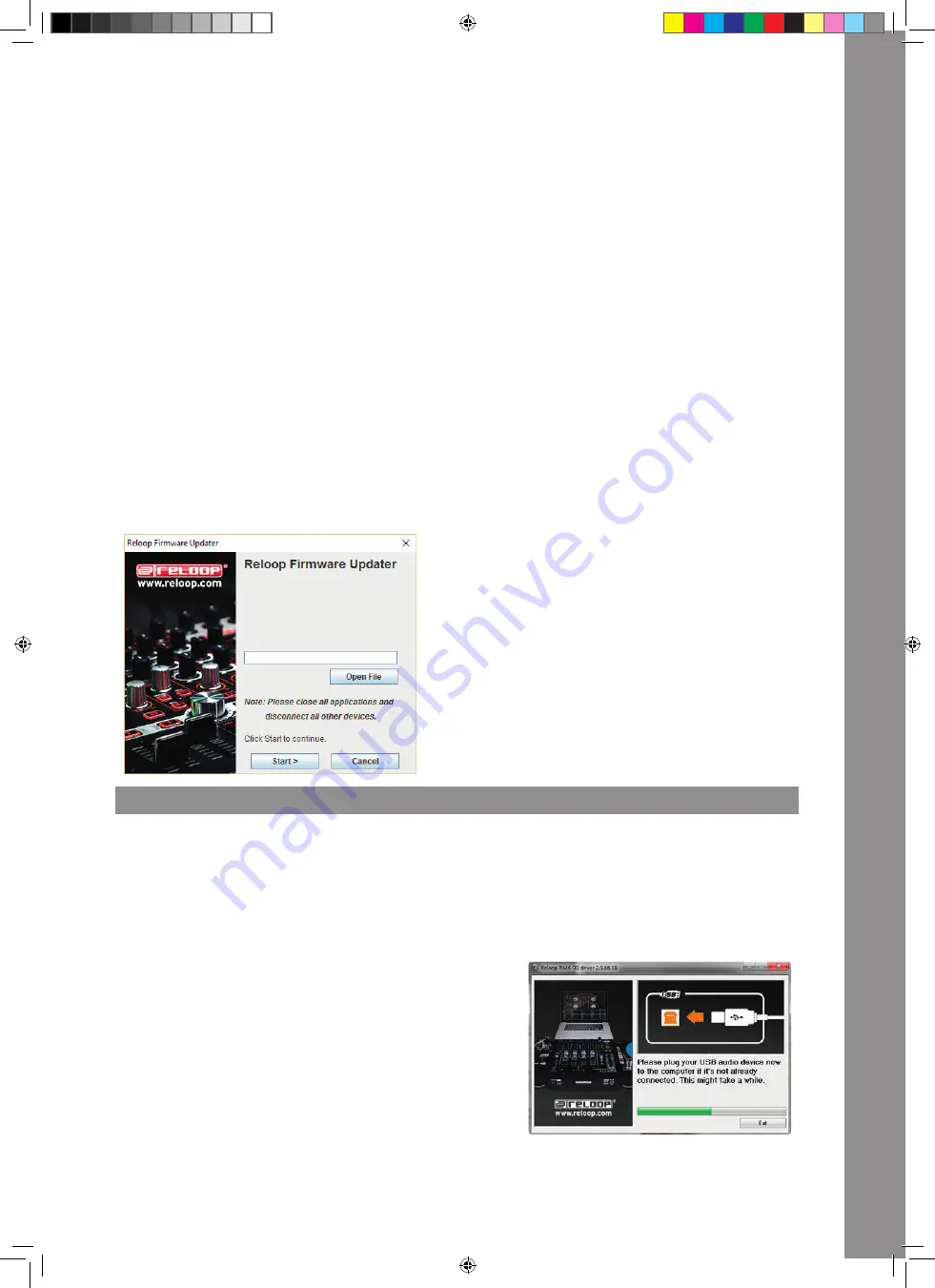
41
FR
ANÇAIS
5.2.9 MIC LOW CUT
Lorsque cette fonction est activé, les fréquences graves (f<80Hz) sont filtrées.
5.2.10 BTH SRC (Booth Source)
Permet de router un signal individuel vers la sortie Booth.
5.2.11 AUX GAIN COMPENSATION
Permet d‘augmenter le niveau d‘entrée de l‘entrée Aux pour obtenir une restitution plus forte du signal de sources faibles (par ex. smartphones).
5.2.12 MIDI
La console de mixage peut en plus envoyer des signaux MIDI. Vous pouvez activer ou désactiver la fonction MIDI. Les commandes MIDI sont
indiquées dans la table MIDI ci-dessous.
5.2.13 MIDI CH
Le canal MIDI peut être sélectionné de 1 à 15. Le canal 16 est réservé pour la commande externe de la fonction USB-OUT.
5.2.14 MIDI TYPE
Sélectionne le mode de transfert de signal MIDI, TRIGGER ou TOGGLE
5.2.15 LED CHECK
Active toutes les DEL pour les contrôler.
5.2.16 FACT RST (Factory Reset)
Permet de restaurer les réglages d’usine, par exemple en cas de modification involontaire d’un réglage ne pouvant plus être annulée.
5.2.17 FW UPDT (Firmware Update)
Pour exécuter une mise à jour du micrologiciel, connecter votre RMX-90DVS via USB -56a- à un ordinateur et vérifiez sur l‘interrupteur ON/
OFF -58- que votre RMX-90DVS est éteinte. Activer le mode Firmware Update en enfonçant la touche de démarrage Linefader -11- et la touche
de démarrage Crossfader -13- et en allumant l‘appareil avec l‘interrupteur ON/OFF -58-. Dérouler jusqu‘au point FW UPDATE et confirmer en
appuyant sur TIME-ENCODER.
Consultez régulièrement notre site
www.reloop.com
pour vérifier si de nouvelles mises à jour sont disponibles pour votre RMX-90DVS. Vérifiez
aussi que le micrologiciel chargé est compatible à votre appareil.
1. Télécharger la mise à jour respective sur la page produit Reloop RMX-90DVS et l‘ouvrir.
2. Ouvrir le fichier „
ReloopFirmwareUpdateApp.jar
“.
3. Sélectionner le nouveau fichier de micrologiciel en cliquant sur „Open File“
et en sélectionnant le fichier *.bin joint à la mise à jour.
4. Cliquer sur „Start >“ pour lancer la mise à jour.
5. Lorsque la mise à jour est correctement achevée, éteindre la
Reloop RMX-90DVS.
Si vous avez des doutes, confiez l‘exécution de la mise à jour à votre revendeur
spécialisé.
5.2.18 ABOUT
Indique la version actuelle du micrologiciel.
5.2.19 EXIT
Redémarre la console de mixage.
6. CONTRÔLE DVS SERATO DJ
La RMX-90DVS est une console compatible SeratoDJ & DVS et ne requiert pas de licence supplémentaire pour son activation.
Vérifier que la console est raccordée à l‘ordinateur via USB et que la dernière version de SeratoDJ est installée (www.serato.com).
6.1 Installation de pilote
La Reloop RMX-90DVS est compatible au système Mac OS X, mais requiert un pilote pour Windows. Avant d‘utiliser SeratoDJ, vérifier que
l‘installation du pilote est effectuée.
Mac
Aucun pilote requis.
Windows
Télécharger le pilote sur notre site web : www.reloop.com
Effectuer un double-clic sur le fichier .exe pour lancer l‘installation et suivre les inst
-
ructions affichées sur votre écran. Après l‘installation, ne pas oublier de redémarrer
la console.
6.2 Connectique
Si vous préférez une platine vinyle pour le contrôle DVS, veuillez la raccorder aux
entrées Phono des canaux 2 et 3. Si vous désirez utiliser un lecteur de CD, il doit être
branché sur les entrées LINE/CD respectives.
Régler les commutateurs Input respectifs en position médiane (USB).
Dans SeratoDJ, aller aux paramètres et choisir l‘onglet AUDIO. Selon les appareils
branchés, sélectionner la source DVS correspondante dans le logiciel :
PHONO : platine vinyleMID
CDJs : lecteur de CD
Custom : Selon le réglage dans le menu USB OUT Firmware, vous pouvez aussi utiliser différentes sources DVS (PHONO & CDJs).
IM_RMX90-DVS_fr.indd 41
21.12.2016 09:48:45






















